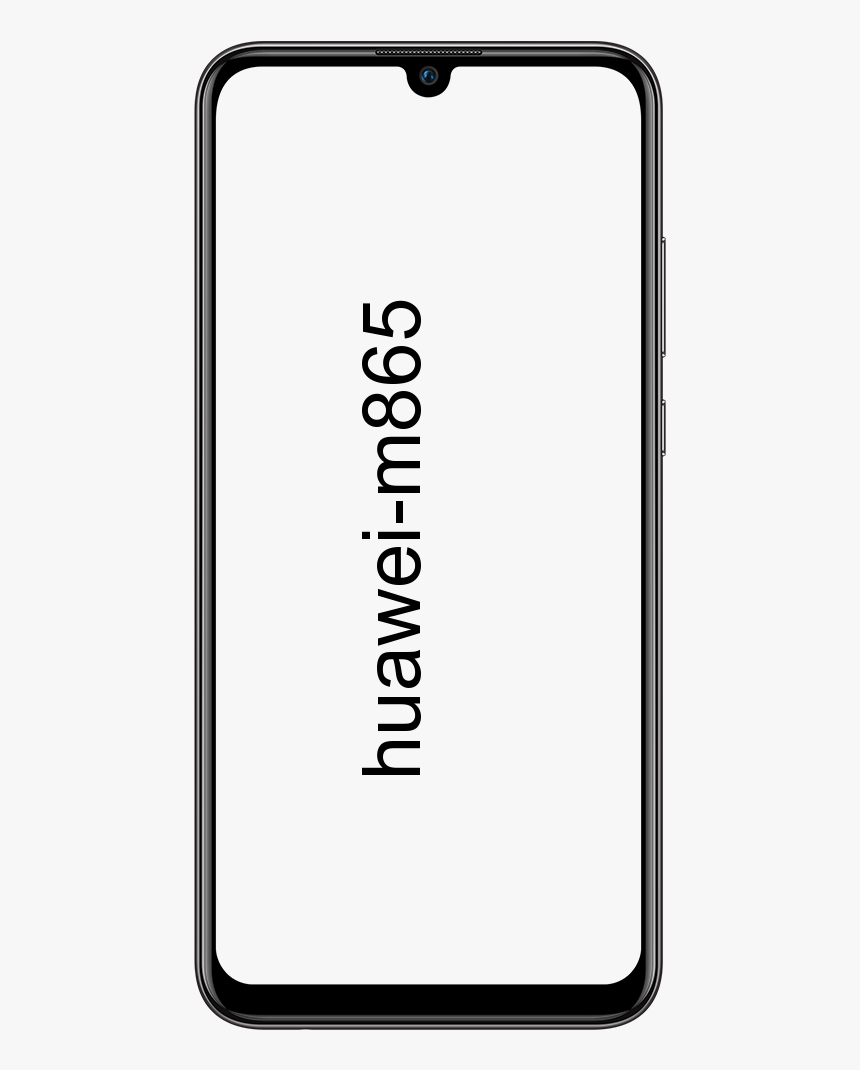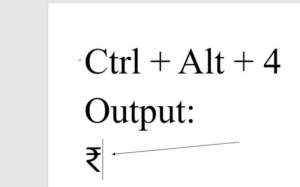Jak naprawić błąd Windows Update o kodzie 8024a008

Dobrze, Windows Aktualizacje dostarczać istotne aktualizacje usług. Aktualizacje systemu Windows nie tylko pomagają nam utrzymać system Windows wraz z najnowszymi poprawkami bezpieczeństwa, a także nowszymi wersjami składników systemu Windows. Pomóż jednak również w utrzymywaniu aktualności oprogramowania układowego, oprogramowania, sprzętu itp. W komputerze. Jeśli Aktualizacje systemu Windows Skutki wszelkiego rodzaju błędów będą miały wpływ na całą platformę Windows. I powoduje nieprawidłowe działanie systemu Windows, przeglądarek internetowych i wszelkich aplikacji na komputerze. Aktualizacje netto i TAKŻE nowe wersje są również dostarczane za pośrednictwem tych aktualizacji. Office 2016, Office 2013, Office 2010, Office 2007, Office 365 są również aktualizowane za pomocą aktualizacji systemu Windows. W tym artykule porozmawiamy o tym, jak naprawić kod błędu Windows Update 8024a008. Zaczynajmy!
System Windows nie mógł wyszukać nowych aktualizacji
Wystąpił problem podczas sprawdzania aktualizacji.
Kod błędu 8024A008
Windows Update napotkał problem.
Jak widać, w rzeczywistości był to kod błędu 8024A008 to nas bawiło. Ale możesz otrzymać inny kod błędu wraz z tym samym problemem.
Jak naprawić błąd Windows Update o kodzie 8024a008
Zanim zaczniesz, najpierw utwórz punkt przywracania systemu. Jeśli kiedykolwiek zmienisz zdanie, to w takim przypadku z pewnością pomoże ci to również kiedykolwiek cofnąć niepożądane zmiany.
Proponuję wypróbować je w kolejności, tak jak to się tutaj robi. Przyjrzyjmy się im szczegółowo
Napraw 8024a008
- Przede wszystkim musisz pobrać plik Moduł Windows Update PowerShell.
Moduł jest aktualnie w formacie zamek błyskawiczny format, więc możecie go łatwo wyodrębnić za pomocą oprogramowania do dekompresji. Jak na przykład 7-suwak abyście otrzymali plik PSWindowsUpdate teczka.
- Teraz naciśnij Windows + R. i wpisz to w Biegać okno dialogowe i dotknij Wchodzić i kliknij dobrze :
%WINDIR%System32WindowsPowerShellv1.0Modules

- Następnie skopiuj wyodrębniony plik zamek błyskawiczny folder o nazwie jako PSWindowsUpdate od pierwszego krok do Moduły tak otwarty folder od 2 krok :
- Teraz udaj się do Ekran startowy , naciśnij Windows + I , a następnie stuknij w Płytki i ustaw suwak na tak dla Pokaż narzędzia administracyjne . Z narzędzi administracyjnych tak przypiętych w celu Ekran startowy teraz musisz otworzyć plik Administracyjny Windows PowerShell ISE. A następnie wykonaj kolejno następujące polecenia po dotknięciu Wchodzić klucz:
Set-ExecutionPolicy RemoteSigned
Import-Module PSWindowsUpdate
Get-WUInstall
- Możesz wykonać wszystkie czynności, dopóki nie pojawi się prośba o ponowne uruchomienie. Po ponownym uruchomieniu możesz sprawdzić, pobrać lub zainstalować Aktualizacje systemu Windows jak zwykle.
Narzędzie do rozwiązywania problemów z usługą Windows Update, aby naprawić błąd 8024a008
Narzędzie do rozwiązywania problemów z usługą Windows Update jest w rzeczywistości wbudowanym narzędziem, które może skutecznie rozwiązać typowy problem związany z usługą Windows Update. Sprawdza również stan usług związanych z procesem, a następnie uruchamia ponownie system, jeśli tego potrzebujesz.
- Aby go uruchomić, po prostu przejdź do Ustawień systemu Windows (Wygrana + I) > Aktualizacje i zabezpieczenia> Właściwe rozwiązywanie problemów.
- Teraz musisz przejść do prawego okienka, przewinąć trochę, a następnie po prostu uruchomić narzędzie do rozwiązywania problemów z aktualizacjami systemu Windows.
- Kiedy zakończysz proces, uruchom ponownie urządzenie, a także sprawdź, czy rozwiązuje problem, czy nie. W przeciwnym razie możesz przejść do następnego potencjalnego obejścia.
Zarejestruj ponownie pliki DLL związane z usługą Windows Update
Istnieje również inna możliwość wystąpienia kodu błędu 8024A000, który w rzeczywistości jest plikiem DLL. Może faktycznie nie jest zarejestrowany w dokładnej formie. Nawiasem mówiąc, w rzeczywistości jest to głównie zgłaszane, że miało to miejsce w starszej wersji systemu Windows. Jeśli jest to związane z obecnymi warunkami, musisz ponownie zarejestrować aktualizację DLL.
- Aby to zrobić, po prostu dotknij przycisku Start, a następnie wpisz Notatnik .
- Teraz z listy najlepszych dopasowań kliknij wynik prawym przyciskiem myszy i wybierz Uruchom jako administrator.
- Jeśli UAC wyświetli monit na ekranie, po prostu dotknij przycisku Tak, aby nadać uprawnienia administracyjne.
- Następnie w podwyższonym Notatniku po prostu skopiuj i wklej następujące polecenia
regsvr32 c:windowssystem32vbscript.dll /s regsvr32 c:windowssystem32mshtml.dll /s regsvr32 c:windowssystem32msjava.dll /s regsvr32 c:windowssystem32jscript.dll /s regsvr32 c:windowssystem32msxml.dll /s regsvr32 c:windowssystem32actxprxy.dll /s regsvr32 c:windowssystem32shdocvw.dll /s regsvr32 wuapi.dll /s regsvr32 wuaueng1.dll /s regsvr32 wuaueng.dll /s regsvr32 wucltui.dll /s regsvr32 wups2.dll /s regsvr32 wups.dll /s regsvr32 wuweb.dll /s regsvr32 Softpub.dll /s regsvr32 Mssip32.dll /s regsvr32 Initpki.dll /s regsvr32 softpub.dll /s regsvr32 wintrust.dll /s regsvr32 initpki.dll /s regsvr32 dssenh.dll /s regsvr32 rsaenh.dll /s regsvr32 gpkcsp.dll /s regsvr32 sccbase.dll /s regsvr32 slbcsp.dll /s regsvr32 cryptdlg.dll /s regsvr32 Urlmon.dll /s regsvr32 Shdocvw.dll /s regsvr32 Msjava.dll /s regsvr32 Actxprxy.dll /s regsvr32 Oleaut32.dll /s regsvr32 Mshtml.dll /s regsvr32 msxml.dll /s regsvr32 msxml2.dll /s regsvr32 msxml3.dll /s regsvr32 Browseui.dll /s regsvr32 shell32.dll /s regsvr32 wuapi.dll /s regsvr32 wuaueng.dll /s regsvr32 wuaueng1.dll /s regsvr32 wucltui.dll /s regsvr32 wups.dll /s regsvr32 wuweb.dll /s regsvr32 jscript.dll /s regsvr32 atl.dll /s regsvr32 Mssip32.dll /s- Teraz dotknij menu Plik i wybierz plik Zapisz jako opcja.
- Następnie na następnym ekranie wybierz odpowiednią lokalizację, a następnie zapisz plik jako WindowsUpdate.bat . Nawiasem mówiąc, możecie również zmienić nazwę pliku zgodnie z potrzebami. Jednak rozszerzenie nazwy pliku musi w rzeczywistości oznaczać plik wsadowy.
- Kiedy tworzysz plik wsadowy, dotknij go dwukrotnie. A gdy UAC wyświetli monit na ekranie, dotknij przycisku Tak.
- Następnie uruchom ponownie urządzenie, a kiedy się uruchomi, sprawdź, czy kod błędu 8024A000 nadal występuje, czy nie. Jeśli tak, po prostu przejdź do następnego skutecznego obejścia.
Wniosek
W porządku, to wszystko ludzie! Mam nadzieję, że polubicie ten artykuł 8024a008 i również uznacie go za pomocny. Przekaż nam swoją opinię na ten temat. Również jeśli macie dalsze pytania i problemy związane z tym artykułem. Daj nam znać w sekcji komentarzy poniżej. Wkrótce się z tobą skontaktujemy.
Miłego dnia!
Zobacz także: Jak wyświetlić historię drukowania w systemie Windows - samouczek